FirefoxとInternet Explorerで閲覧履歴を記録して印刷する方法




IT業界の誰もがひそかにユーザーの閲覧履歴を記録または回復するように求められています。 それは仕事に付属しており、誰もそれを好きではありません。 あなたはURLのの長いリストの何度も何度もスクリーンショットを取らなければならないとき、我々はそれがあっても少なく好きです。 Internet ExplorerとFirefoxの両方には、ユーザーの閲覧履歴を印刷する方法はありません。
だからあなたは何をしますか?
それを行うためにインターンを取得しますか? それは機密であるため、いや!
壁に頭を強打? いや!
あなたが読者を利用しているので、私たちはあなたに解決策を示すためにここにいます。
その解決策は、私たちのお気に入りのユーティリティプログラマの一人-NirSoftから来ています。 NirSoftは二つのアプリケーションMozilla履歴ビューとIEHistoryViewを持っています。 あなたはおそらくうまくいくことができるように、それらのそれぞれは、それぞれのブラウザのために動作し、他のとは動作しません。 だから、あなたが狩りに行くときにあなたのメモリスティックにそれらの両方を保ちます。
ポータブルアプリケーションを実行すると、即座にマシンのスキャンが開始されます。 以下でこれを実行しました。.うむ…。..ユーザーのマシン-ええ、それはチケットです-ユーザーのマシンとまったく私のものではありません!
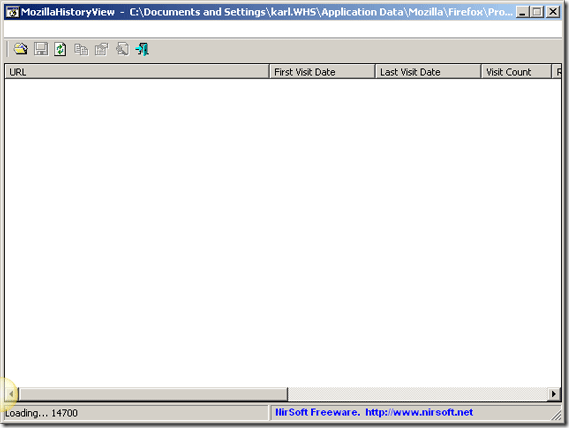
アプリケーションは、すべてのあなたの(またはユーザーの)閲覧履歴をスキャンし、グラフィカルユーザインタフェースに返します。 あなたのブラウザであなたのローカルマシンを閲覧した場合、それは同様にここに表示されます。
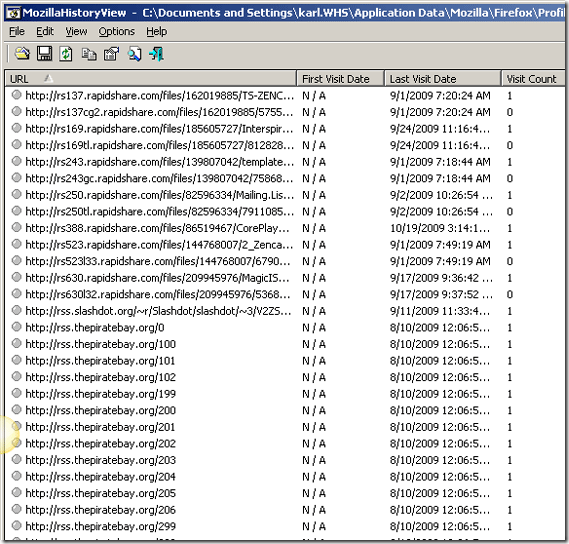
“¦/性病の全知識.この人(私ではない! )は、海賊湾とRapidshareを閲覧されています! うわー、彼らはファイルをダウンロードしています! 恥のために恥のために! 今、私たちは人事に送信するために閲覧履歴を記録し、エクスポートする必要があります。 私たちは、単にあなたがそうのようなディスクで表さ見ることができるツールバーの保存ボタンを押します:
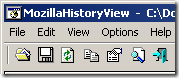
そのボタンを押すと、CSV、TXT、XML、HTML、または「表形式」ファイルなどのファイルタイプにいくつかのオプションがあります。 あなたがそれを保存したら、あなたは自由にそれを印刷したり、電子メールで送信することができます!
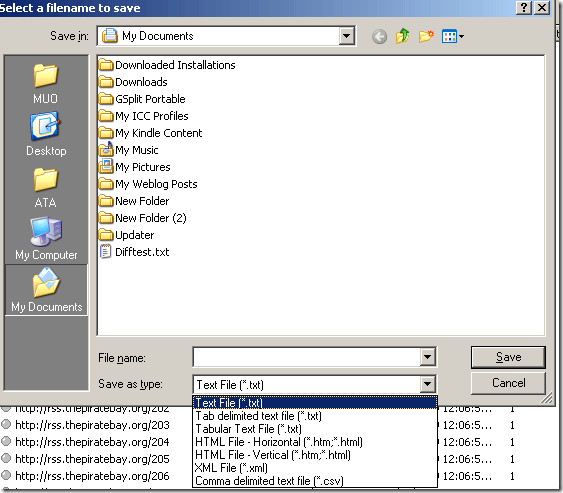
Internet Explorerのバージョンは非常に似ています-実際には同じですが、明らかに別の履歴ファイルを読み取り、別の名前を持っています。
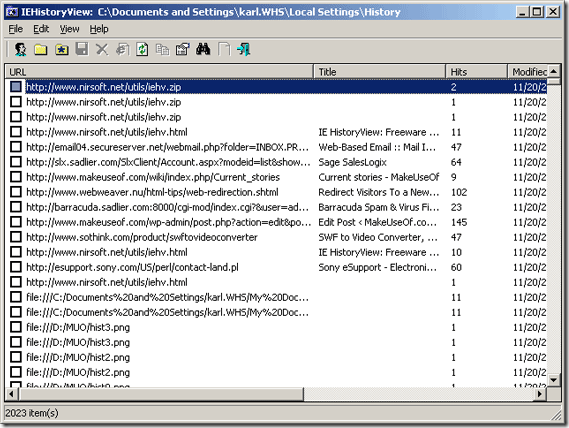
再びあなたのデスクトップのブラウジングもここに表示されるので、ポルノやその他の非仕事関連のアイテムを開く人を捕まえることができます(). 両方のアプリケーションには異なるフィールドのセットがあり、IEアプリケーションからのものです:
- URL
- タイトル
- ヒット数(カウンタ)
- ページ変更日
- ページの有効期限
- ユーザー
- 履歴フォルダ
Firefoxの列は少し良くなっています:
- URL
- タイトル
- 最初の訪問
- 最後の訪問
- 訪問数
- 参照サイト
- ホスト名
- タイトル
- レコードインデックス
- 訪問タイプ(ダウンロード、リンク、または入力されたurl)<—これは、サイトがポップアップやそれらの行に沿ったものではなく、サイトが入力されたことを証明する大きなものです。
誰もが悪い男になり、人々を解雇したいと思っていませんが、ネットワークセキュリティは管理者の仕事であり、時には仕事は幹事や誰にでも落ちるこ




